[Excel] 엑셀, $으로 셀고정하기 (단축키 포함)
- Excel
- 2022. 7. 13.
엑셀에서는 $을 사용하여 셀을 고정하는 기능이 있습니다. 예제를 보면서 어떨때 사용하면 좋은지 알아보도록 하겠습니다.

예제, 복리 계산
아래 스크린샷은 복리를 계산하기 위해서 만든 것으로 1년에 3%의 이자를 받게 된다고 가정을 하고, 100만원의 돈을 입금하면 복리로 얼마를 받을까를 계산하는 엑셀 시트입니다.

그럼 여기서 이자를 계산하는 C3 셀에는 일반적으로 B3 셀과 C1 셀을 곱하는 수식이 들어가 있을 것입니다. 하지만 이렇게 만들 경우 3번째 행을 복사해서 아래로 붙이게 될 경우, 아래와 같은 현상이 발생하게 됩니다.

수식이 깨진 이유는 복사를 하게 되면서 C1의 셀이 한칸씩 다음값으로 바뀌면서 C4번째의 수식이 다음과 같이 변경되었기 때문입니다.
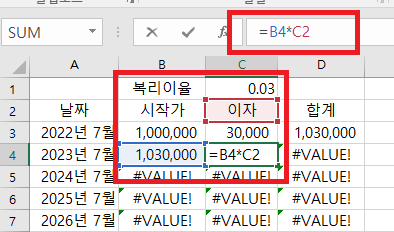
우리가 원하는 수식은 B의 값은 계속 바뀌길 원하지만, C의 값은 C1으로 고정이 되길 원하기 때문에 이럴 경우 C1의 값을 고정하는 명령어를 사용하면 됩니다.
해결 방법
특정 셀 위치를 고정하는 방법으로 행과 열의 값 앞에 $를 붙이는 방법이 있습니다. 즉 C1의 값을 고정하길 원하면 다음으로 값을 변경합니다.
C1 -> $C$1
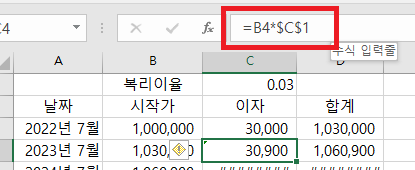
이렇게 셀위치를 고정하면, 복사를 하더라도 고정되지 않는 값만 변경되어집니다.
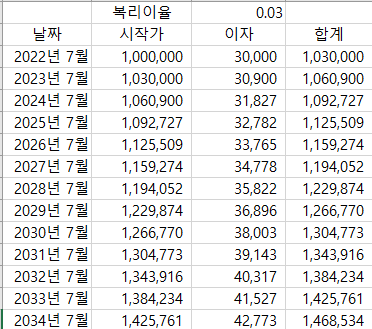
고정을 하여서, 쉽게 복리를 계산하는 프로그램을 만들었습니다. 2022년 7월에 100만원을 예치한 후 3프로의 복리를 받게 된다면 2034년 7월에는 1,468,534원이 되네요.
셀을 고정하는 단축키
셀을 고정하는 방법은 엑셀이든 구글 시트(Google Sheet)든 동일하게 F4를 누르면 됩니다.
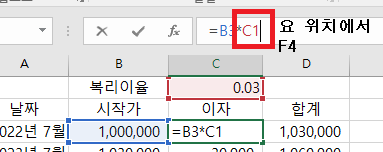
어느 위치에서 F4를 눌러야 될지 헷갈릴 수 있는데요. 원하는 위치값을 수식에 입력 한 후 F4를 누르면 됩니다. 마치 한글을 입력한 후 한자키를 누르는 것과 유사하니 금방 이해가 되실 겁니다.
셀을 고정하는 방법을 익히면, 다양한 수식의 프로그램을 만들 수 있습니다. 특히 금융과 관련된 프로그램을 짜기 유리하기 때문에 주식이나 코인에 관련된 매매 일지나 이자를 계산하는 일지 등을 작성할 때 유용할 수 있습니다.
'Excel' 카테고리의 다른 글
| [Excel] 값 찾기 함수 (LOOKUP) 사용하기 (0) | 2023.02.22 |
|---|---|
| [Excel] 엑셀 반올림, 올림, 내림(버림) (0) | 2022.07.25 |
| [Excel] UTF-8 CSV 파일 깨지지 않고 가져오기 (0) | 2022.04.13 |
| [Excel] 엑셀의 빈 값 일괄(여러개) 삭제하기 (0) | 2021.05.27 |
| [Excel] 엑셀로 날짜의 차이 구하기 - DAYS, DATEDIF (0) | 2020.12.24 |